制作幻灯片时,如何添加幻灯片的切换效果?
1、1.打开PPT
我们在桌面上扎到PPT文件,用鼠标右键文件,弹出对话框选择打开方式,点击PowerPoint。
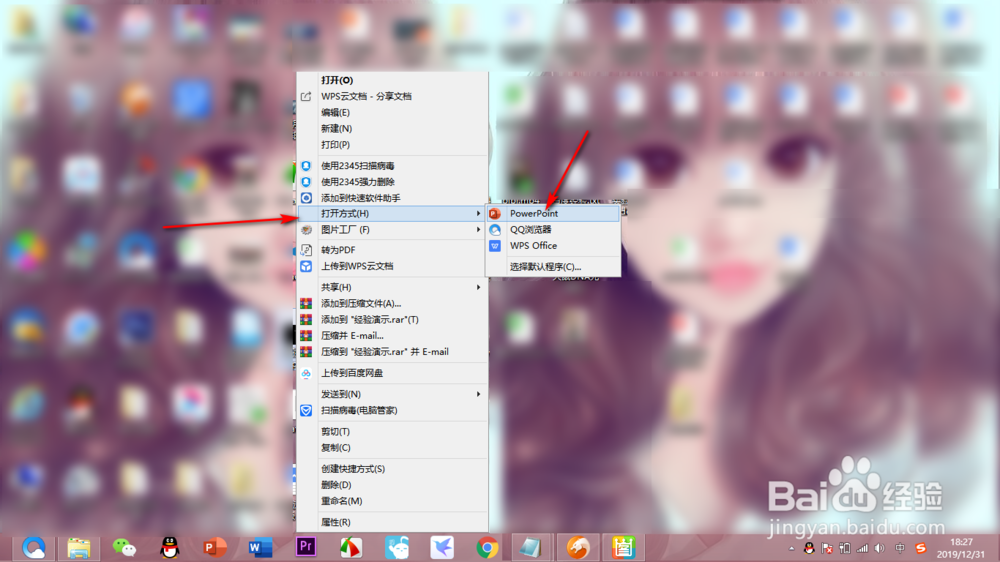
2、2.新建幻灯片
点击其中一个幻灯片,按下回车键新建两张幻灯片,分别将背景颜色设置为黑色和白色。
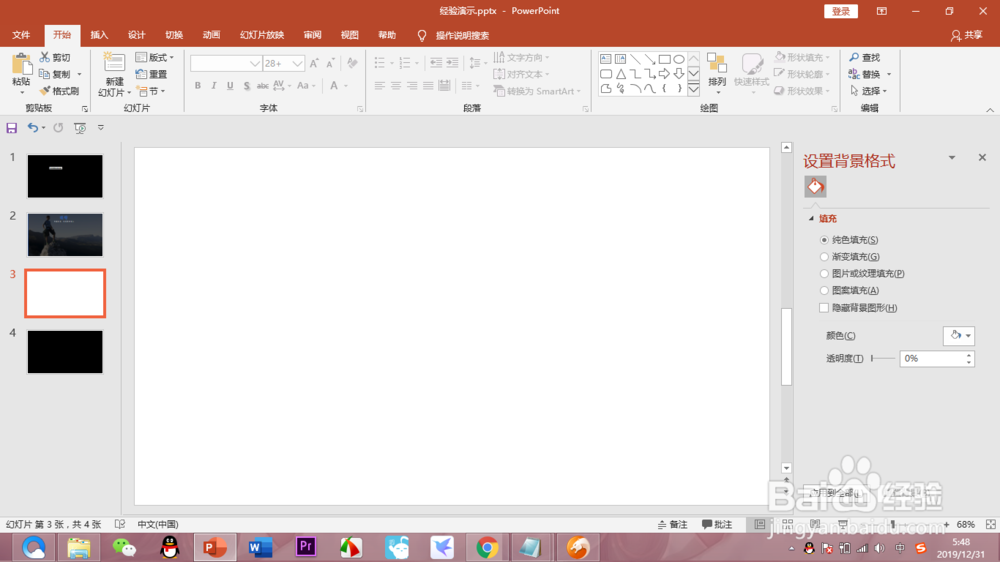
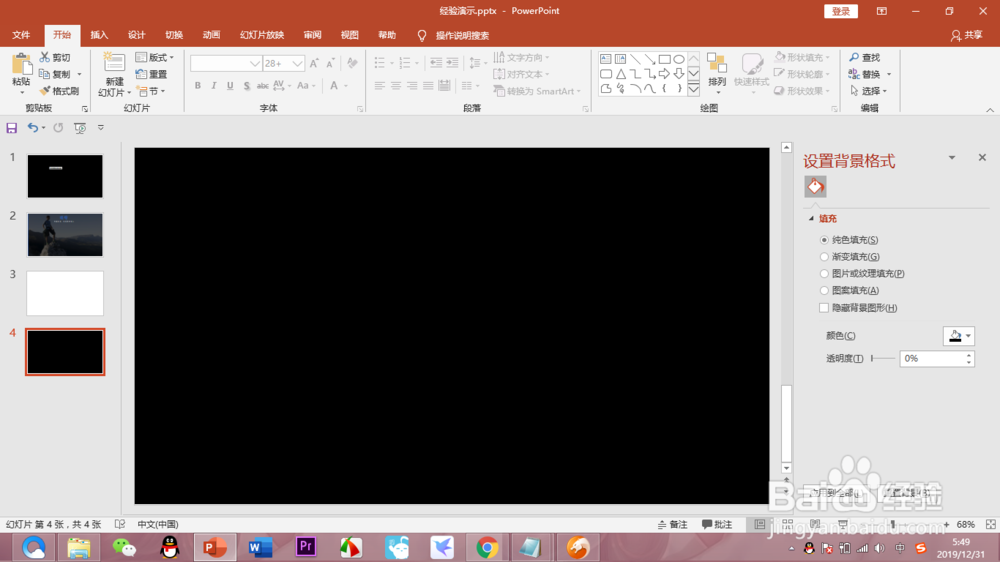
3、3.切换
幻灯片新建好之后,我们在上方的导航栏中找到切换选项卡,用鼠标左键单击一下打开。
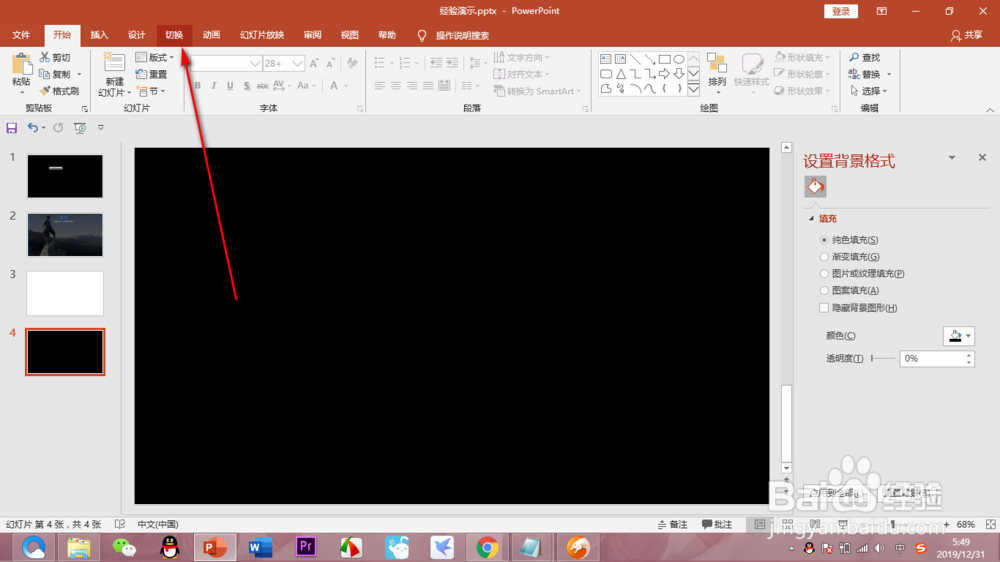
4、4.下拉按钮
点击箭头所示的下拉按钮,我们不用切换选项卡下面的默认效果。
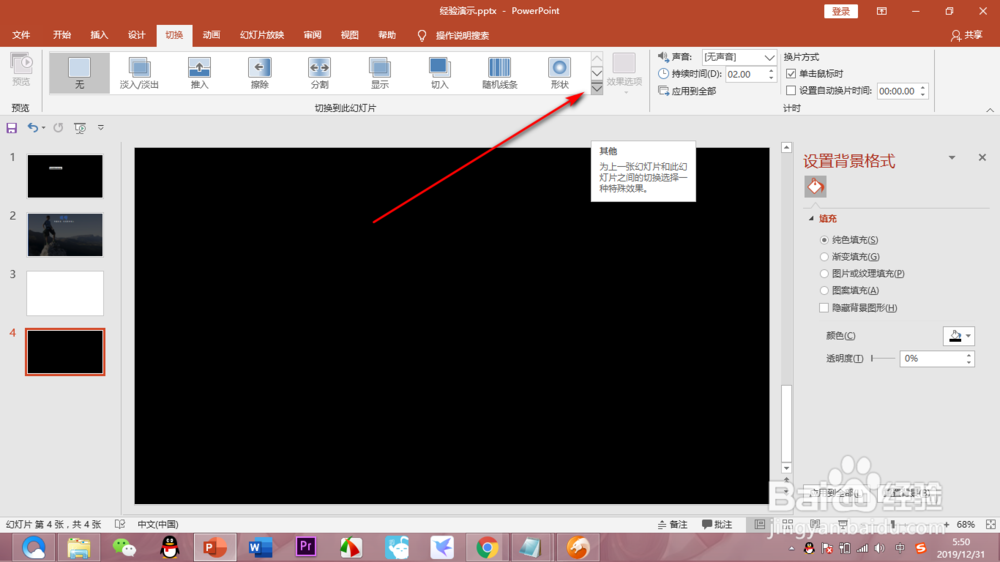
5、5.窗帘效果
在下拉菜单中可以看到有很多类型的切换效果,我们先选择一个窗帘效果,这个在切换效果中使用较多。
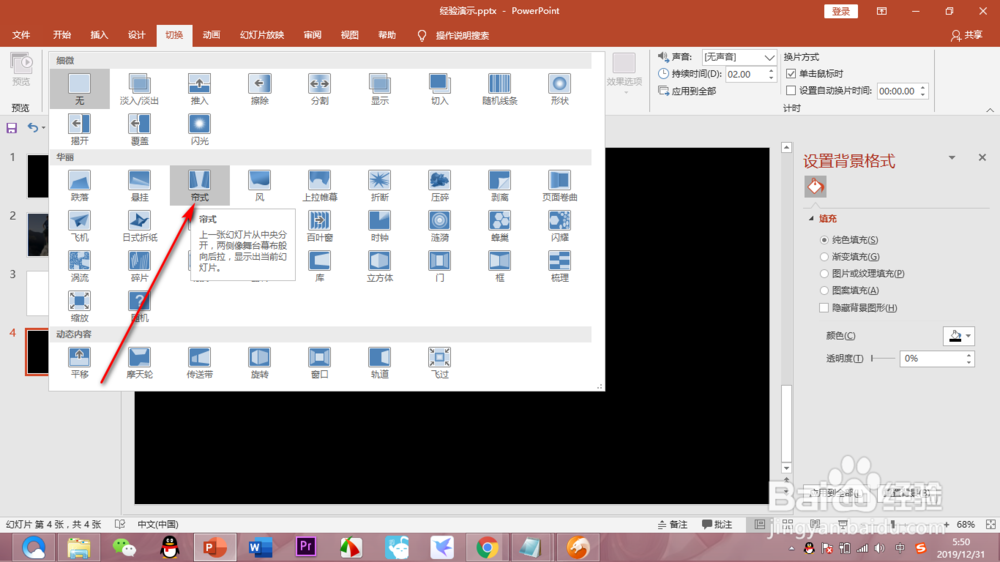
6、6.预览
点击之后,幻灯片会自动预览切换效果,可以发现窗帘出现的整个过程,时间比较长可以极大缓解黑白图片的切换不适应的感觉。

7、7.切换时间
我们在界面的右上角可以看到切换的时间等相关参数,可以更改切换时间,可以更好的适应不同幻灯片的变化。
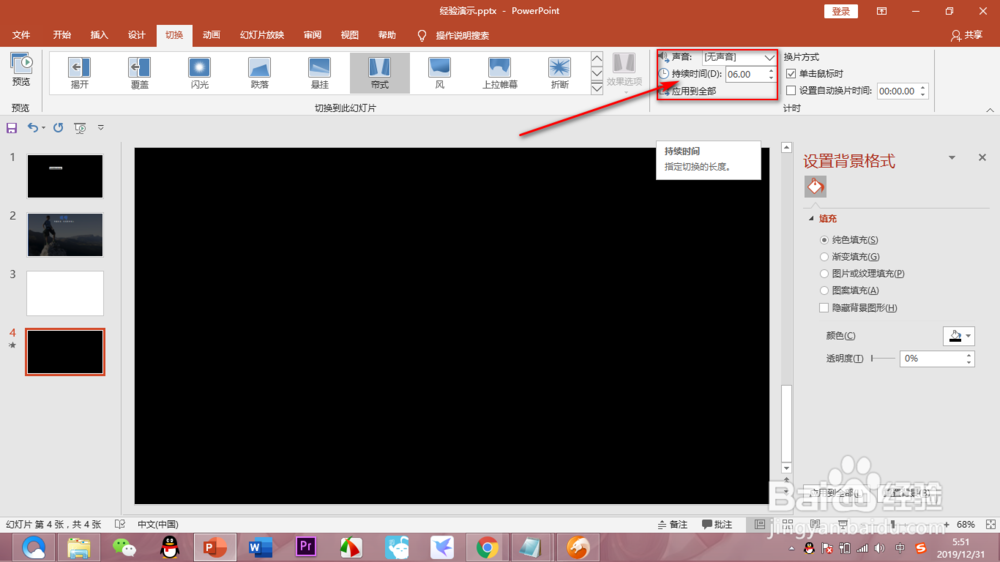
1、鼠标右键——打开方式——PowerPoint。
2、新建两个黑色和白色的幻灯片。
3、点击上方的切换选项卡。
4、我们不用下面的默认方式,点击箭头所示位置。
5、选择一个窗帘效果。
6、窗帘出现时间比较长可以极大缓解黑白图片的切换不适应的感觉。
7、在右上角可以看到并调节切换的时间。
声明:本网站引用、摘录或转载内容仅供网站访问者交流或参考,不代表本站立场,如存在版权或非法内容,请联系站长删除,联系邮箱:site.kefu@qq.com。
阅读量:151
阅读量:115
阅读量:68
阅读量:36
阅读量:183